Kazam Screencaster ist eine Open-Source-Linux-Anwendung, die machtEs ist einfach, Screencasts über YouTube und VideoBin zu erstellen und zu teilen. Es zeichnet die Aktivitäten auf dem Bildschirm einwandfrei auf und bietet außerdem die Möglichkeit, System-Audio aufzunehmen (sofern aktiviert), um eine robuste Screencast-Erfahrung wie bei anderen nützlichen Tools dieser Art, wie Screencast-O-Matic für Windows, zu erzielen. Während der Tests gab es bei Kazam keine Verzögerungen oder Funktionsprobleme, und die Funktion zum Aufzeichnen und Hochladen von Videos verlief äußerst reibungslos.
Sie können Kazam in Ubuntu 11.10 Oneiric Ocelot installieren, indem Sie die folgende PPA in Ihre Software-Quellen eingeben und aktualisieren.
ppa:bigwhale/kazam-oneric
Sobald Sie fertig sind, installieren Sie Kazam über das Ubuntu Software Center. Starten Sie Kazam nach der Installation über Unity Dash und aktivieren Sie die Video- (und optional die Audio-) Aufnahme. Klicken Aufzeichnung um den Screencast aufzunehmen.

Dies startet einen Countdown, bevor der Aufnahmevorgang gestartet wird.
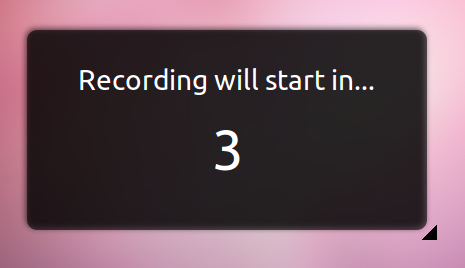
Sie können den Aufnahmevorgang jederzeit über das App-Indikator-Menü anhalten, beenden oder beenden.
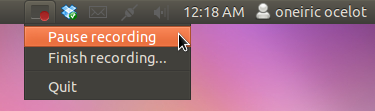
Nach Abschluss des Aufnahmeprozesses können Sie die Aufnahme entweder speichern oder mit Kazam Screencaster bearbeiten.

Wenn Sie es mit Kazam Screencaster bearbeiten möchten,Sie können das aufgezeichnete Video auf VideoBin oder YouTube hochladen. Vor dem Hochladen eines Videos stehen Ihnen verschiedene Optionen zur Verfügung, mit denen Sie Titel, Beschreibung und Stichwörter für den Screencast eingeben können. Auf diese Weise können Sie Videos, z. B. Video-Tutorials, schnell hochladen, ohne einen komplizierten Video-Upload-Vorgang durchführen zu müssen. Wenn Sie beispielsweise die Option YouTube auswählen, wird ein Anmeldedialogfeld geöffnet, in dem Sie Ihre YouTube-Anmeldeinformationen eingeben können (nach Eingabe des entsprechenden Videotitels, der Beschreibung usw.) und das Video automatisch in Ihr YouTube-Konto hochladen können.

Unten sehen Sie ein Beispiel für ein Testvideo, das wir mit Kazam Screencaster erstellt und auf YouTube hochgeladen haben.
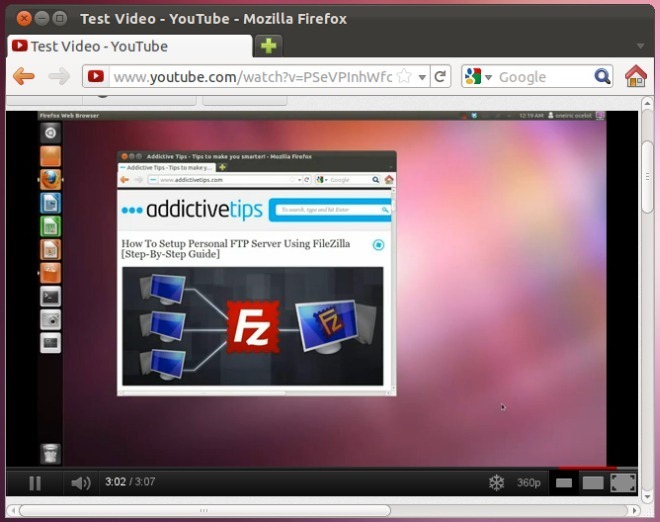
Sie können Fehler für Kazam auf dem Launchpad melden.
Kazam Screencaster auf dem Launchpad













Bemerkungen